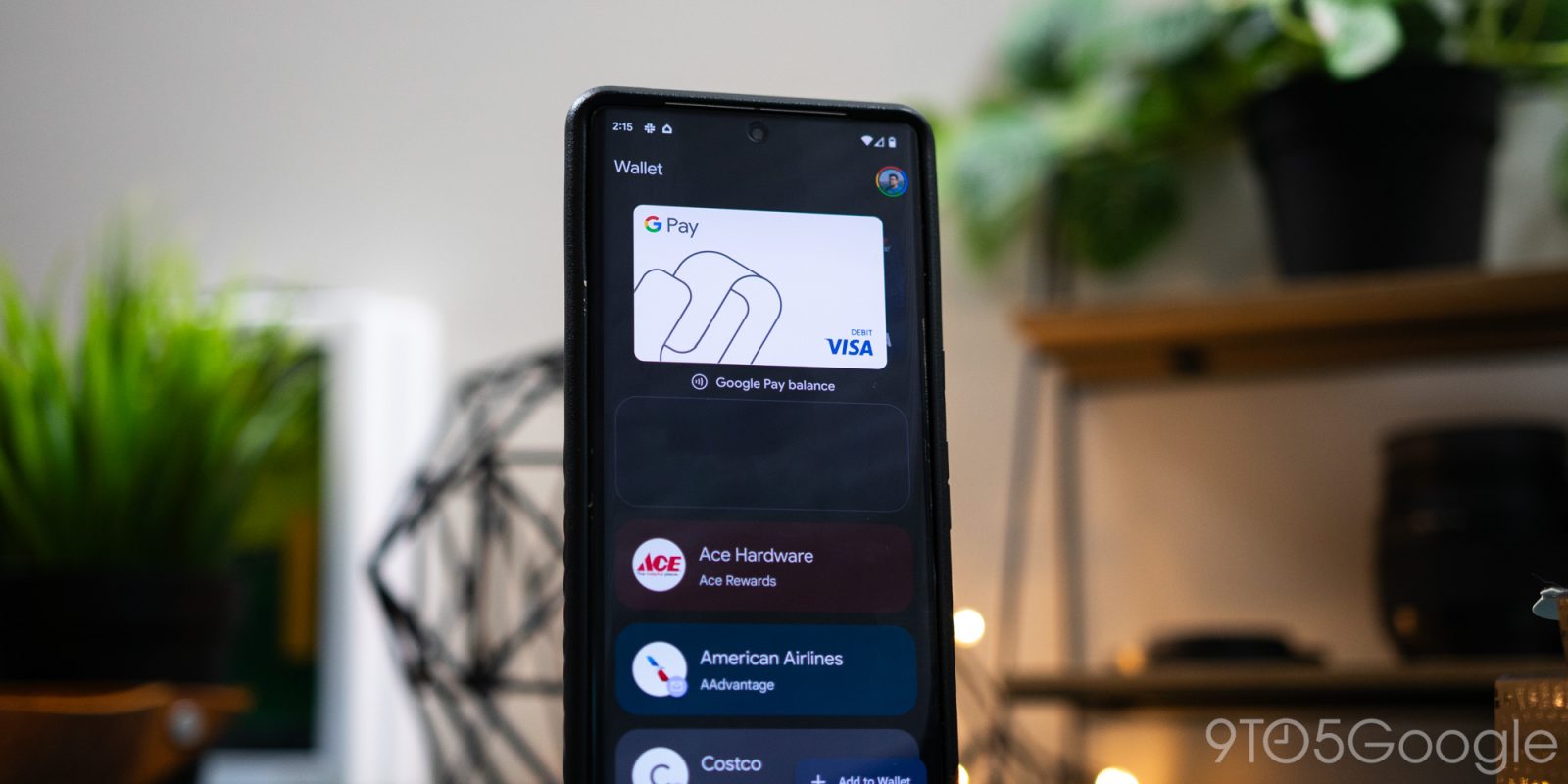
Google Wallet недавно претерпел небольшую переделку. С этим, возможно, некоторые кнопки оказались не на своем месте. Это руководство поможет вам разобраться в новом облике Google Wallet, изменить порядок или настроить карты, а также найти настройки.
Это недавнее изменение — самый большой сдвиг, который Google Wallet видел давно. Примерно в это время в прошлом году Google Wallet взял на себя роль предпочтительного бесконтактного способа оплаты и виртуального кошелька. В результате Google Pay отступил в тень, хотя его не следует путать с очень похожим, но другим GPay.
Теперь Google Wallet получает небольшую доработку, меняя элементы пользовательского интерфейса и делая приложение немного более компактным и удобным. Масштабных изменений нет, но вещи определенно выглядят иначе, включая изменения в расположении виртуальных карт и пропусков.
Навигация по новому дизайну
При открытии Google Wallet вы сразу заметите, что карусель карт стала более сжатой. Вместо ряда карт, которые можно было переключать для выбора определенных способов оплаты, теперь используется стек, где активная карта находится наверху.
Вы выбираете карты, проводя пальцем — это осталось без изменений по сравнению с предыдущей версией приложения; любая карта, находящаяся на переднем плане, готова к использованию в качестве бесконтактного способа оплаты. При нажатии на карту отображаются ее детали, включая недавние действия и возможность добавить псевдоним.
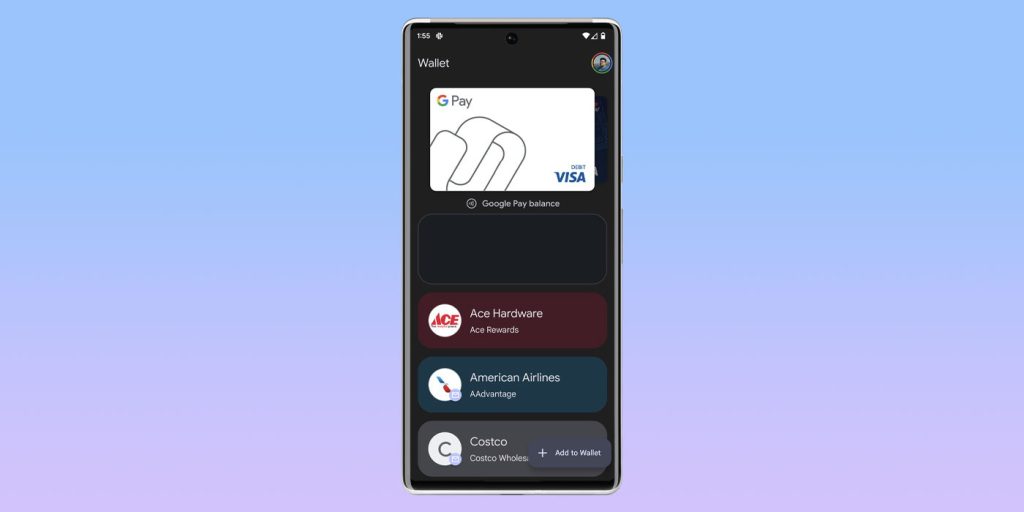
Способ изменения порядка карт или их настройки в Google Wallet также изменился. Чтобы изменить положение карты в списке, проведите пальцем до конца стека справа. Нажмите на значок списка, и вы увидите все свои карты. Нажмите и перетащите карты вниз или вверх по списку, чтобы изменить их порядок.
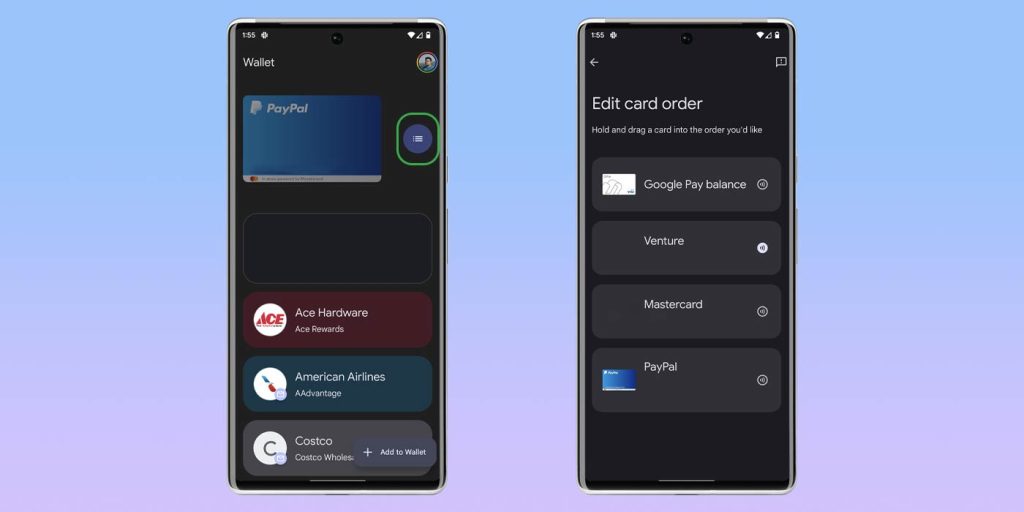
Если вы хотите добавить новую карту, кнопку вы найдете в нижней части экрана. На ней должно быть написано «Add to Wallet» (Добавить в кошелек) или, по крайней мере, отображаться значок плюса. Нажав на нее, вы попадете на экран импорта, где вам нужно будет выбрать тип пропуска или карты, которую вы добавляете. Оттуда вы можете ввести необходимые сведения для добавления этого пропуска.
Примечание: Карты идентификации по-прежнему доступны только жителям Мэриленда, хотя Google планирует добавить государственные удостоверения личности из других регионов в приложение.
Чтобы получить доступ к настройкам, просто нажмите на фотографию профиля в правом верхнем углу приложения. Затем нажмите «Настройки кошелька» и настройте любые параметры по своему усмотрению. Мы рекомендуем оставить включенными обзоры покупок и обновления пропусков, чтобы избежать мошенничества и ничего не пропустить.
Новый внешний вид сейчас внедряется для пользователей. Новый дизайн стал немного более лаконичным и по существу, что делает его немного проще в использовании. В конце концов, если Google действительно хочет, чтобы он заменил физические кошельки, он должен быть полностью удобным для пользователя.